小编告诉你win7怎么进入安全模式
分类:windows7教程 发布时间:2017-10-27 12:00:21
安全模式是系统的许多模式中的一种,它可以帮助我们解决诸多问题,比如说杀毒、卸载驱动等,因此有时候电脑出现问题了,不妨进入安全模式进行解决,但是Win7安全模式要怎么进呢?不懂的朋友就赶紧看看小编整理的以下教程吧!
很多网友也肯定不会感到陌生,安全模式下用户可以轻松地修复系统的一些错误,起到事半功倍的效果。有时候机子出问题了可以进安全模式查杀病毒,有时候能够很有效的解决问题。如何进入win7安全模式,有不少用户不知道如何进入,接下来,小编就跟大家演示win7进入安全模式 的操作方法。
win7怎么进入安全模式图文教程
方法一:开机在进入Windows系统启动画面之前按下F8键
方法二:启动计算机时按住CTRL键
此时会出现系统高级启动选项,选择“安全模式”,就可以直接进入到安全模式了。
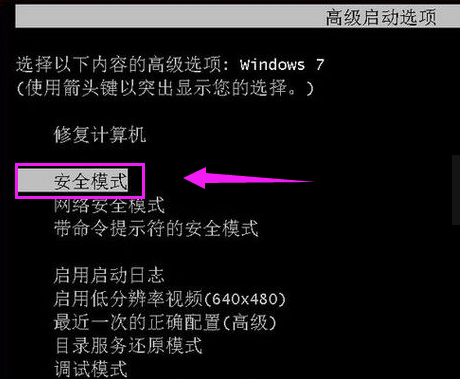
安全系统软件图解1
设置系统进入:
设置系统进入,对话框中输入msconfig,点击确认。
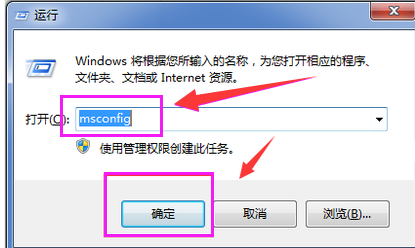
安全系统软件图解2
在弹出的“系统配置”对话框中点击“引导”。
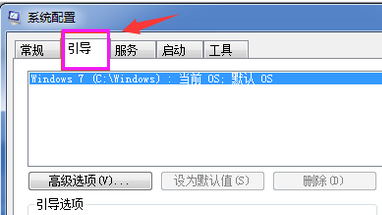
win7系统软件图解3
勾选“安全引导”,点击确定。
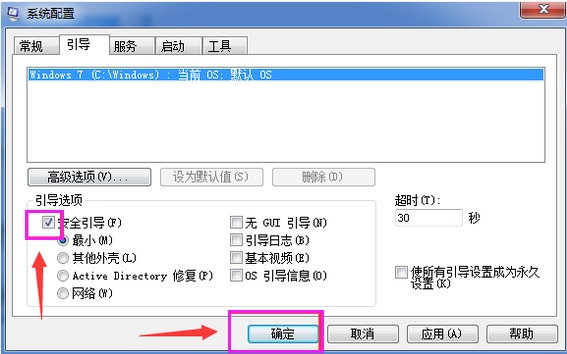
安全模式系统软件图解4
以上就是win7进入安全模式的操作流程了,更多精彩的教程尽在“小编一键重装系统”官网上,欢迎前去查阅。






 立即下载
立即下载







 魔法猪一健重装系统win10
魔法猪一健重装系统win10
 装机吧重装系统win10
装机吧重装系统win10
 系统之家一键重装
系统之家一键重装
 小白重装win10
小白重装win10
 杜特门窗管家 v1.2.31 官方版 - 专业的门窗管理工具,提升您的家居安全
杜特门窗管家 v1.2.31 官方版 - 专业的门窗管理工具,提升您的家居安全 免费下载DreamPlan(房屋设计软件) v6.80,打造梦想家园
免费下载DreamPlan(房屋设计软件) v6.80,打造梦想家园 全新升级!门窗天使 v2021官方版,保护您的家居安全
全新升级!门窗天使 v2021官方版,保护您的家居安全 创想3D家居设计 v2.0.0全新升级版,打造您的梦想家居
创想3D家居设计 v2.0.0全新升级版,打造您的梦想家居 全新升级!三维家3D云设计软件v2.2.0,打造您的梦想家园!
全新升级!三维家3D云设计软件v2.2.0,打造您的梦想家园! 全新升级!Sweet Home 3D官方版v7.0.2,打造梦想家园的室内装潢设计软件
全新升级!Sweet Home 3D官方版v7.0.2,打造梦想家园的室内装潢设计软件 优化后的标题
优化后的标题 最新版躺平设
最新版躺平设 每平每屋设计
每平每屋设计 [pCon planne
[pCon planne Ehome室内设
Ehome室内设 家居设计软件
家居设计软件 微信公众号
微信公众号

 抖音号
抖音号

 联系我们
联系我们
 常见问题
常见问题



